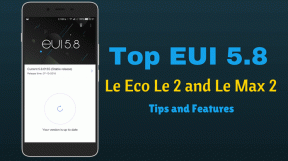Correction de l'erreur WOW51900309 dans Windows 10 — TechCult
Divers / / April 06, 2023
Lorsque vous essayez de lancer World of Warcraft sur votre PC Windows 10, vous pouvez parfois rencontrer un code d'erreur WOW51900309 et cela se produit généralement avec le lancement bêta du mode classique dans le jeu. Cela se produit également lorsqu'il y a des problèmes de réseau et d'autres raisons solides sur votre ordinateur. Si vous rencontrez également le même problème sur votre ordinateur, ce guide vous aidera à corriger l'erreur WOW 51900309 avec des hacks de dépannage efficaces.

Table des matières
- Comment réparer l'erreur WOW51900309 dans Windows 10
- Méthode 1: Méthodes de dépannage de base
- Méthode 2: Exécutez Blizzard Battle.net en tant qu'administrateur
- Méthode 3: renommer le cache, l'interface et les dossiers WTF
- Méthode 4: Supprimer le dossier de cache WOW
- Méthode 5: modifier l'attribut en lecture seule
- Méthode 6: Exécuter l'outil de réparation Blizzard
- Méthode 7: Modifier les paramètres du pare-feu Windows Defender
- Méthode 8: Désactiver temporairement l'antivirus (le cas échéant)
- Méthode 9: réinstaller World of Warcraft
Comment réparer l'erreur WOW51900309 dans Windows 10
Il y a tellement de raisons associées à WOW code d'erreur 51900309 sur votre PC Windows 10. Pourtant, quelques raisons importantes sont énumérées ci-dessous.
- Battle.net n'a pas d'accès administrateur.
- Données corrompues dans le dossier d'installation du jeu.
- Les autorisations de modification sont manquantes.
- Le programme antivirus bloque certaines fonctionnalités du jeu ou le jeu lui-même.
- Le pare-feu Windows Defender bloque le programme.
- Système d'exploitation et pilotes PC obsolètes.
- Données de jeu corrompues.
Passez maintenant à la section suivante pour découvrir les méthodes de dépannage de World of Warcraft 51900309. Lisez et implémentez les méthodes décrites ci-dessous sur votre ordinateur Windows 10 pour corriger le code d'erreur WOW 51900309 et pour éviter cela.
Méthode 1: Méthodes de dépannage de base
Suivez ces méthodes de dépannage de base pour résoudre ledit problème.
1A. Redémarrez l'ordinateur
L'astuce générale pour résoudre tous les problèmes temporaires associés à World of Warcraft consiste à redémarrer votre ordinateur. Vous pouvez redémarrer votre PC en suivant les étapes.
1. Naviguez vers les fenêtres Menu Utilisateur avancé en appuyant sur le Touches Windows et X simultanément.
2. Sélectionner Arrêter ou se déconnecter.
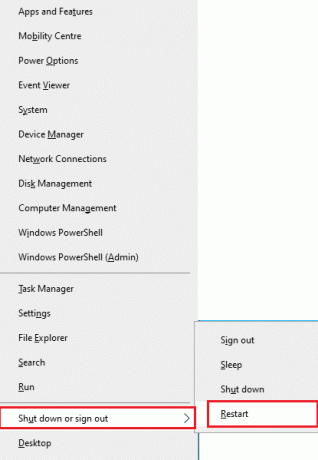
3. Cliquez enfin sur Redémarrage.
Une fois que vous avez redémarré votre jeu, vérifiez si vous pouvez le jouer sans aucune erreur.
1B. Vérifiez les exigences du jeu
Si vous rencontrez l'erreur WOW 51900309 au démarrage, vous devez vérifier les exigences de base du jeu et vous assurer que votre PC les satisfait.
Exigences minimales:
- CPU: Intel Core i5-760 ou AMD FX-8100 ou ultérieur
- VITESSE CPU: Info
- RAM: 4 Go de RAM (8 Go pour les graphiques intégrés tels que Intel HD Graphics)
- SE: Windows 7 / Windows 8 / Windows 10 64 bits
- CARTE VIDÉO: NVIDIA GeForce GTX 560 2GB ou AMD Radeon HD 7850 2GB ou Intel HD Graphics 530 (45W)
- OMBRE DE PIXELS: 5.0
- OMBRE DE VERTEX: 5.0
- ESPACE DISQUE LIBRE: 70 Go
- RAM VIDÉO DÉDIÉE: 2 Go
Exigences recommandées:
- CPU: Intel Core i7-4770 ou AMD FX-8310 ou ultérieur
- VITESSE CPU: Info
- RAM: 8 Go
- SE: Windows 10 64 bits
- CARTE VIDÉO: NVIDIA GeForce GTX 960 ou AMD Radeon R9 280 ou version ultérieure
- OMBRE DE PIXELS: 5.1
- OMBRE DE VERTEX: 5.1
- ESPACE DISQUE LIBRE: 70 Go
- RAM VIDÉO DÉDIÉE: 4 GO
1C. Assurez-vous que la connexion réseau est correcte
Une connexion Internet instable conduit à WOW51900309, même s'il y a des obstacles entre votre routeur et votre ordinateur, ils peuvent interférer avec le signal sans fil et entraîner des problèmes de connexion intermittents.
Vous pouvez exécuter un Test de rapidité connaître le niveau optimal de vitesse du réseau requis pour une connexion correcte.

Assurez-vous que votre appareil répond aux critères ci-dessous.
- Trouvez la force du signal de votre réseau et éliminez tous les obstacles entre les voies s'il est très faible.
- Évitez trop d'appareils connectés au même réseau.
- Achetez toujours un modem/routeur vérifié par votre fournisseur d'accès Internet (FAI) et ils sont exempts de conflits.
- Ne pas utiliser câbles anciens, cassés ou endommagés. Remplacez les câbles si nécessaire.
- Assurez-vous que les câbles reliant le modem au routeur et le modem au mur sont stables et non perturbés.
En cas de problème de connectivité Internet, consultez notre guide Comment résoudre les problèmes de connectivité réseau sous Windows 10 pour dépanner la même chose.

1D. Fermer les tâches en arrière-plan
Plusieurs utilisateurs ont confirmé que l'erreur WOW 51900309 peut être résolue en fermant toutes les tâches d'arrière-plan exécutées sur votre PC. Pour mettre en œuvre la tâche, suivez notre guide Comment terminer une tâche dans Windows 10, et procédez comme indiqué.

Une fois que vous avez fermé tous les processus d'arrière-plan, vérifiez si vous avez pu corriger le code d'erreur 51900309 dans WOW.
1E. Exécutez le vérificateur de fichiers système et DISM
S'il y a des fichiers manquants ou endommagés sur votre PC Windows 10, vous serez confronté à l'erreur WOW51900309. Pourtant, vous réparez ces fichiers corrompus en utilisant des utilitaires intégrés, à savoir, Vérificateur de fichiers système et Maintenance et gestion des images de déploiement.
Lisez notre guide sur Comment réparer les fichiers système sur Windows 10 et suivez les étapes comme indiqué pour réparer tous vos fichiers corrompus.
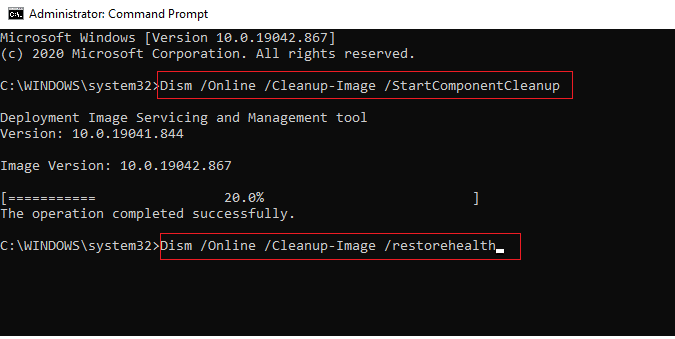
A lire aussi :Comment télécharger l'outil de réparation Hextech
1F. Exécuter le nettoyage complet du disque
Peu d'utilisateurs ont suggéré que le fait de libérer de l'espace disque sur le PC les a aidés à résoudre le code d'erreur WOW 51900309. Cela permettra à votre ordinateur d'installer de nouveaux fichiers chaque fois que nécessaire, ce qui vous aidera à résoudre le problème.
S'il y a un minimum d'espace disponible sur votre ordinateur contribuant au code d'erreur discuté dans WOW, suivez notre guide 10 façons de libérer de l'espace sur le disque dur sous Windows qui vous aide à effacer tous les fichiers inutiles de votre ordinateur.
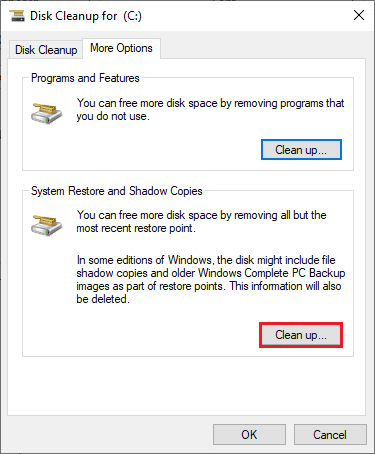
1G. Mettre à jour Windows
Vous pouvez également éliminer les bogues de votre ordinateur et de votre jeu en mettant à jour votre système d'exploitation. Assurez-vous toujours que vous avez mis à jour votre système d'exploitation Windows et s'il y a des mises à jour en attente, utilisez notre guide Comment télécharger et installer la dernière mise à jour de Windows 10.

Après avoir mis à jour votre système d'exploitation Windows, vérifiez si vous pouvez vous connecter à votre serveur de jeu WOW sans aucune erreur.
1H. Mettre à jour les pilotes graphiques
World of Warcraft, étant un jeu graphique intensif, votre pilote graphique est essentiel pour votre expérience de jeu. Si les pilotes sont obsolètes ou défectueux, assurez-vous de les mettre à jour. Vous pouvez rechercher les dernières versions de pilotes sur ses sites Web officiels ou vous pouvez les mettre à jour manuellement.
Suivez notre guide 4 façons de mettre à jour les pilotes graphiques dans Windows 10 pour mettre à jour votre pilote et vérifier si vous avez corrigé l'erreur WOW 51900309.

1I. Restauration des pilotes GPU
Parfois, la version actuelle des pilotes GPU peut provoquer l'erreur WOW 51900309 et dans ce cas, vous devez restaurer les versions précédentes des pilotes installés. Ce processus est appelé restauration des pilotes et vous pouvez facilement restaurer les pilotes de votre ordinateur à leur état précédent en suivant notre guide Comment restaurer les pilotes sur Windows 10.
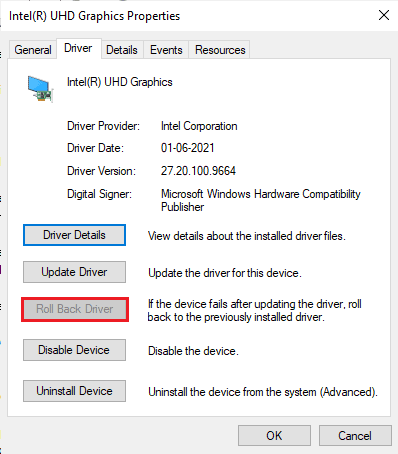
A lire aussi: Comment savoir si votre carte graphique est en train de mourir
1J. Réinstaller les pilotes graphiques
Si vous rencontrez toujours WOW51900309 après la mise à jour de vos pilotes graphiques, réinstallez les pilotes de périphérique pour résoudre tout problème d'incompatibilité. Il existe plusieurs façons de réinstaller les pilotes sur votre ordinateur. Pourtant, vous pouvez facilement réinstaller les pilotes graphiques comme indiqué dans notre guide Comment désinstaller et réinstaller les pilotes sur Windows 10.

Après avoir réinstallé les pilotes GPU, vérifiez si vous pouvez accéder à World of Warcraft sans aucune erreur.
1K. Effacer le cache DNS et les données
Peu d'utilisateurs ont suggéré que la suppression du cache DNS et des données sur votre PC les a aidés à corriger le code d'erreur WOW51900309. Suivez les instructions.
1. Frappez le Clé Windows et tapez cmd. Ensuite, cliquez sur Ouvrir.
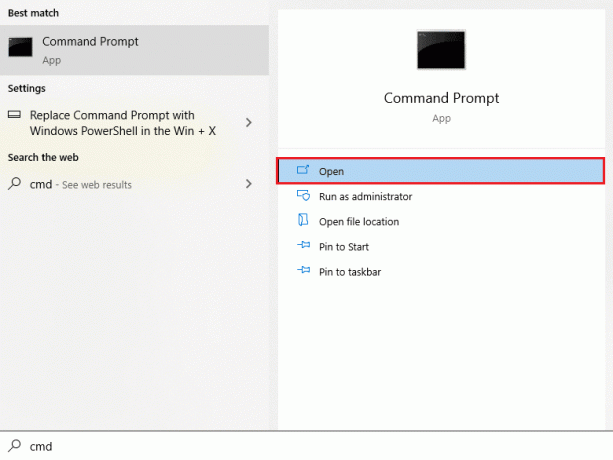
2. Maintenant, tapez ce qui suit commandes un par un et appuyez sur le La touche Entrée après chaque commande.
ipconfig/flushdnsipconfig/registerdnsipconfig/releaseipconfig/renouvelerréinitialiser netsh winsock
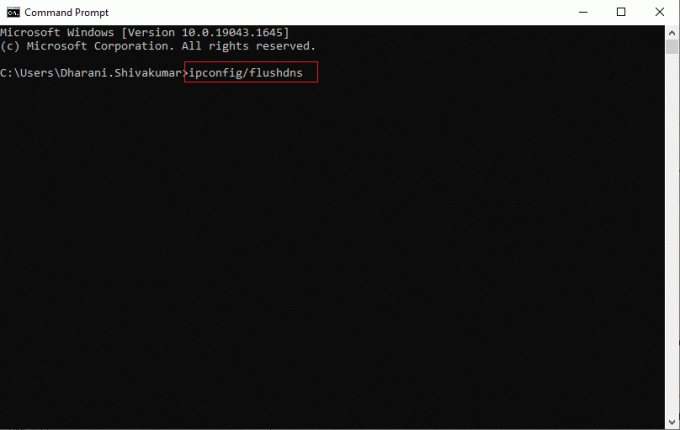
3. Attendez que les commandes soient exécutées et redémarragele PC.
Méthode 2: Exécutez Blizzard Battle.net en tant qu'administrateur
C'est l'une des raisons les plus courantes qui causent WOW51900309 sur votre PC Windows 10. Certaines autorisations et fonctionnalités ne sont accessibles que si vous avez accordé des droits d'administrateur au jeu World of Warcraft. Dans ce scénario, vous pouvez corriger le code d'erreur WOW 51900309 en suivant les instructions ci-dessous.
1. Faites un clic droit sur le World of Warcraftraccourci sur le bureau ou naviguez dans répertoire d'installation et faites un clic droit dessus.
2. Maintenant, sélectionnez le Propriétés option.

3. Ensuite, passez à la Compatibilité onglet et cochez la case Exécutez ce programme en tant qu'administrateur.

4. Cliquez enfin sur Appliquer > OK pour enregistrer les modifications.
A lire aussi :Fix WoW prend une éternité à se lancer dans Windows 10
Méthode 3: renommer le cache, l'interface et les dossiers WTF
Il y a peu de fichiers de jeu résidant dans des dossiers comme Cache, Interface et WTF qui sont chargés de stocker les informations de base sur le jeu, la progression et les paramètres. S'ils sont corrompus, vous ferez face WOW erreur 51900309. Il est donc conseillé de renommer les dossiers et de vérifier si cela fonctionne.
1. Fermez tous les processus exécutés en arrière-plan comme indiqué dans la méthode ci-dessus et appuyez sur Touches Windows + E ensemble pour ouvrir Explorateur de fichiers.
2. Maintenant, naviguez vers le donné chemin tel que représenté.
C:\Program Files (x86)\World of Warcraft
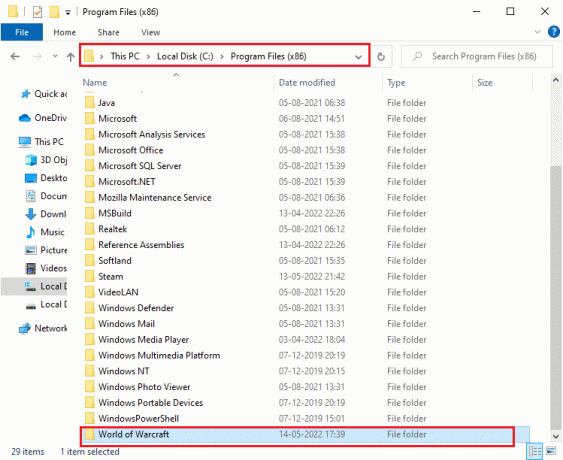
3. Maintenant, trouvez les dossiers suivants et faites un clic droit dessus. Ensuite, sélectionnez Renommer comme montré.
- Cache
- Interface
- WTF

4. Maintenant, renommez les dossiers en quelque chose comme Cacheold, Interfaceancien, WTFold respectivement.
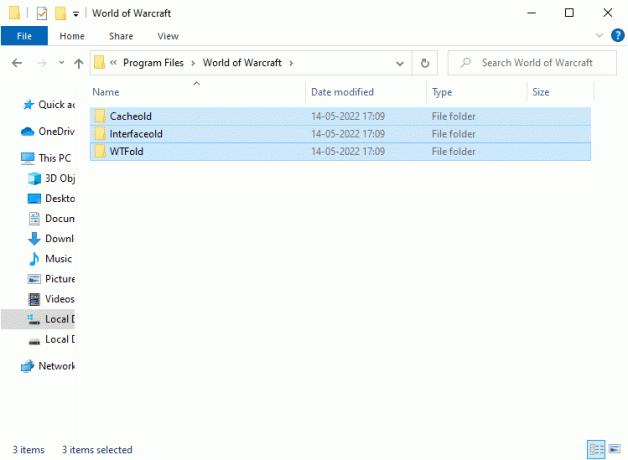
5. Une fois que vous avez renommé ces dossiers, relancez le jeu et vérifiez si vous pouvez corriger le code d'erreur 51900309 sur votre PC Windows 10.
Méthode 4: Supprimer le dossier de cache WOW
Plusieurs utilisateurs sont confrontés à WOW51900309 lors du démarrage et ce problème peut être résolu lorsque le dossier de cache est complètement supprimé de votre ordinateur. Tous les fichiers temporaires du jeu seront supprimés et le prochain démarrage successif lancera le jeu sans aucune erreur. Si renommer les dossiers ne fonctionne pas pour vous, les instructions ci-dessous vous aideront à le faire.
1. Naviguez vers le World of Warcraft dossier.
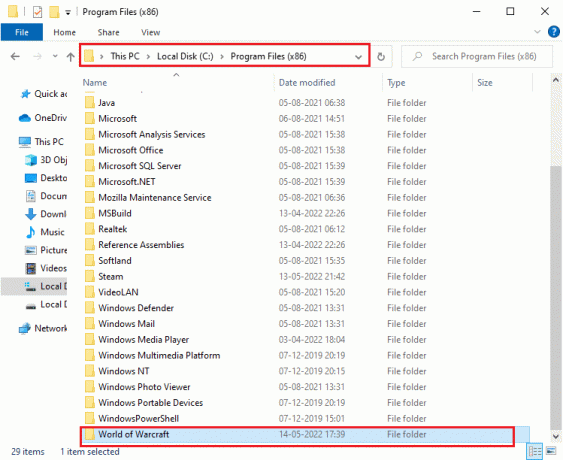
2. Ensuite, faites un clic droit sur Cache dossier et sélectionnez le Supprimer comme indiqué.
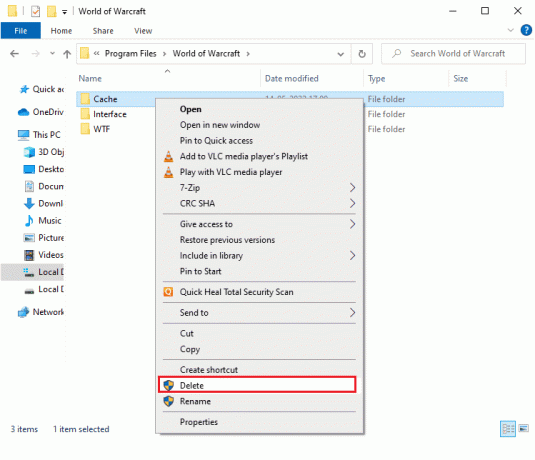
Ensuite, vérifiez si vous avez corrigé l'erreur Wow 51900309.
A lire aussi :Correction de la latence élevée de WOW mais Internet va bien dans Windows 10
Méthode 5: modifier l'attribut en lecture seule
Le jeu World of Warcraft fonctionnera sans aucune erreur lorsque vous aurez accordé les paramètres d'attributs personnalisés appropriés dans UAC (User Account Control). Si dans ce cas, le jeu et ses composants n'ont que des composants en lecture seule, vous ne pouvez pas modifier ou mettre à jour World of Warcraft. Cela se traduit par World of Warcraft 51900309 sur votre PC. Dans ce cas, changez le attribut en lecture seule pour le jeu comme indiqué ci-dessous.
1. Lancement Explorateur de fichiers et accédez à World of Warcraft dossier.
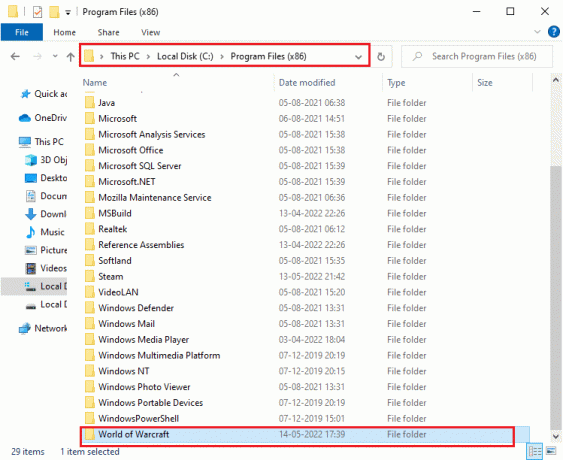
2. Maintenant, faites un clic droit sur Wow.exe fichier de configuration et sélectionnez le Propriétés option.
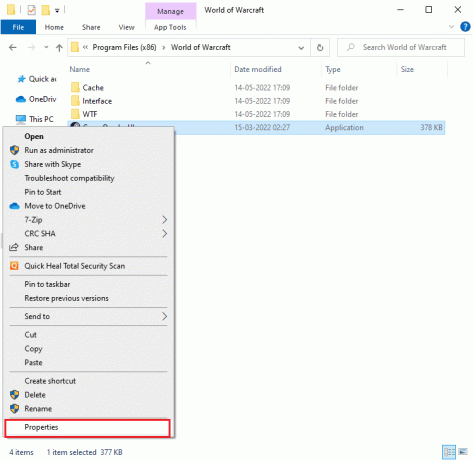
3. Maintenant, passez au Général onglet et décochez la case à côté de Lecture seulement près de Les attributs section comme indiqué.
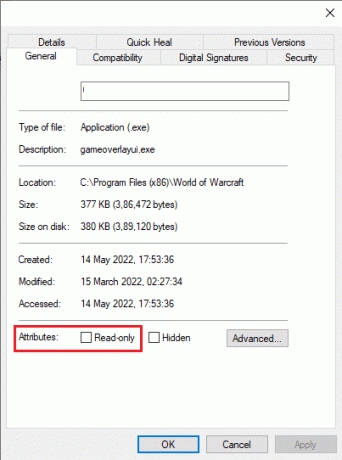
4. Ensuite, cliquez sur Appliquer > OK pour enregistrer les modifications.
Méthode 6: Exécuter l'outil de réparation Blizzard
Si vous ne parvenez toujours pas à réparer WOW51900309, il est possible que votre PC contienne des fichiers de jeu endommagés. Les fichiers endommagés peuvent remplir votre ordinateur en raison d'une suite antivirus surprotectrice ou en raison d'un échec de mise à jour. Heureusement, vous pouvez résoudre automatiquement tous ces fichiers de jeu corrompus à l'aide d'un outil intégré de Blizzard. Voici quelques instructions pour exécuter l'outil de réparation Battle.net.
1. Comme vous l'avez fait précédemment, accédez au répertoire du Wow.exe fichier de configuration et sélectionnez le Exécuter en tant qu'administrateur comme indiqué.
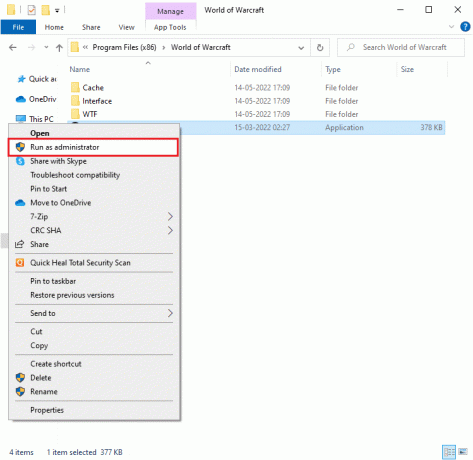
2. Si vous êtes invité par Dans la fenêtre Contrôle de compte d'utilisateur, cliquez sur Oui pour continuer.
3. Maintenant, passez à l'onglet Jeux dans le coin supérieur de la fenêtre, puis sélectionner World of Warcraft de la liste.
4. Ensuite, cliquez sur Options suivi de Numériser et réparer à partir de la liste déroulante.
5. Dans l'invite suivante, cliquez sur Commencer l'analyse et attendez que le processus soit terminé.

6. Enfin, redémarrez votre jeu et vérifiez si vous pouvez réparer WOW 51900309.
A lire aussi :Correction d'une autre installation de Blizzard en cours dans Windows 10
Méthode 7: Modifier les paramètres du pare-feu Windows Defender
Vous serez également confronté à World of Warcraft 51900309, en raison d'une suite antivirus trop réactive ou trop protectrice dans votre ordinateur Windows 10. Cela empêche le lien de connexion entre le lanceur de jeu et le serveur. Donc, pour résoudre ce problème, vous pouvez ajouter World of Warcraft à la liste blanche dans les paramètres de votre pare-feu ou désactiver temporairement le problème.
Option I: Mettre World of Warcraft sur liste blanche
Pour autoriser World of Warcraft dans votre pare-feu Windows Defender, suivez notre guide Autoriser ou bloquer des applications via le pare-feu Windows et mettre en œuvre les étapes comme indiqué.

Option II: Désactiver le pare-feu (non recommandé)
Si vous ne savez pas comment désactiver le pare-feu Windows Defender, notre guide Comment désactiver le pare-feu Windows 10 vous aidera à corriger l'erreur WOW51900309.
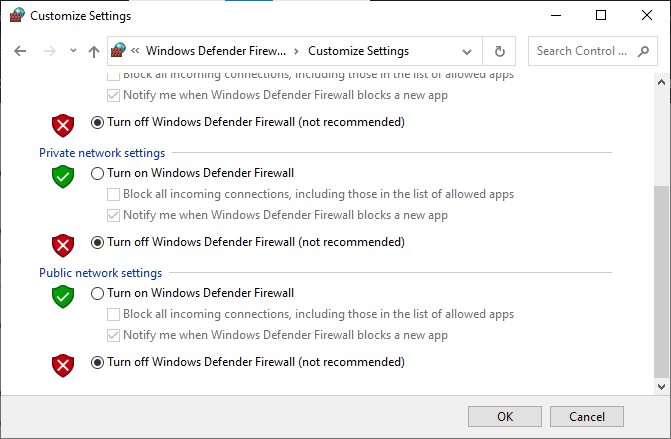
Option 3: Créer une nouvelle règle dans le pare-feu
1. Frappez le Clé Windows et tapez Pare-feu Windows Defender avec sécurité avancée. Ensuite, cliquez sur Exécuter en tant qu'administrateur comme montré.
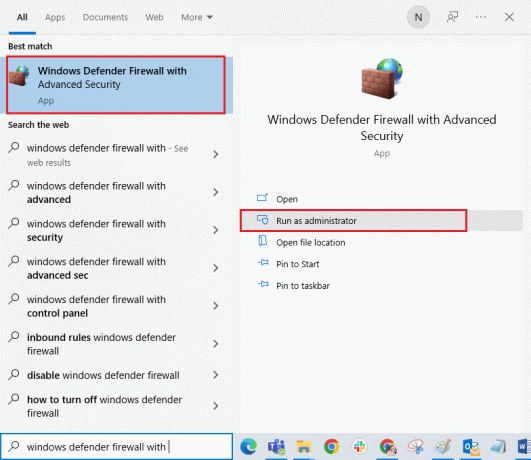
2. Maintenant, dans le volet de gauche, cliquez sur Règles entrantes tel que représenté.
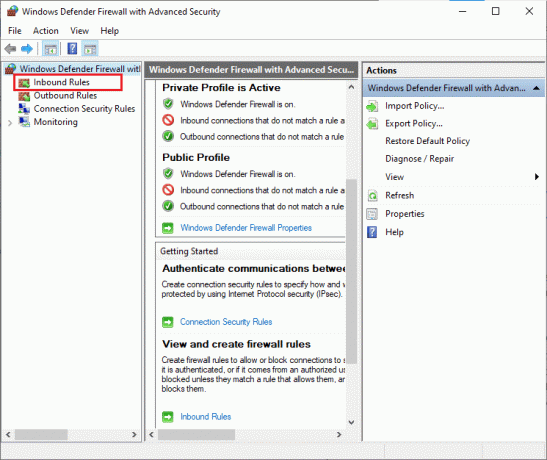
3. Ensuite, dans le volet de droite, cliquez sur Nouvelle règle… comme montré.
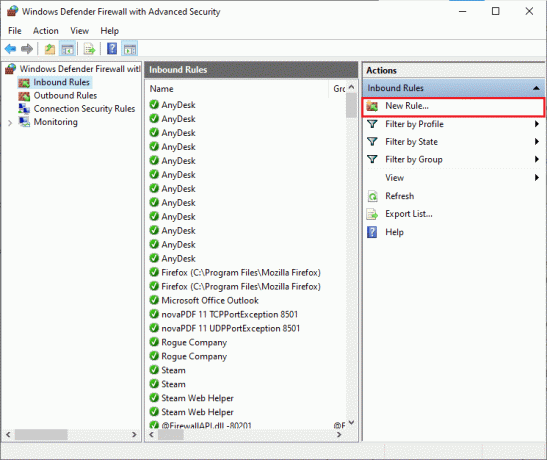
4. Maintenant, assurez-vous de sélectionner le Programme option sous Quel type de règle souhaitez-vous créer? menu et cliquez sur Suivant> comme montré.
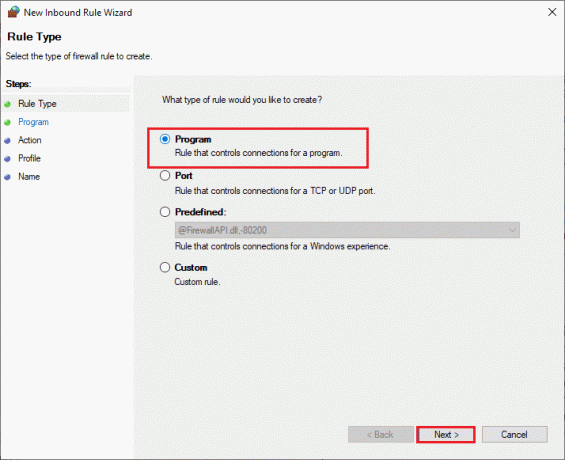
5. Ensuite, cliquez sur le Parcourir… bouton correspondant à Ce chemin de programme: comme montré.
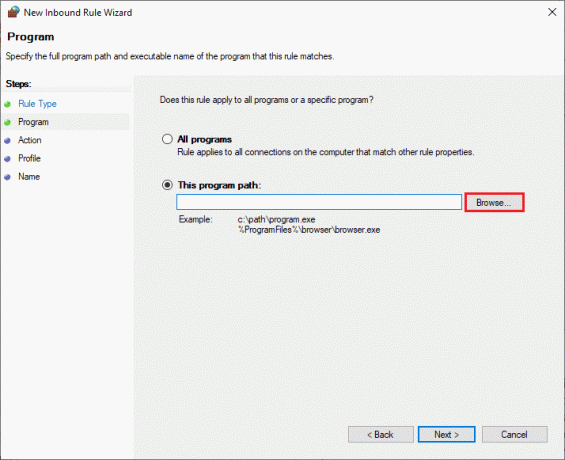
6. Ensuite, naviguez jusqu'au C:\Program Files (x86)\World of Warcraft chemin et double-cliquez sur installation déposer. Ensuite, cliquez sur le Ouvrir bouton.
7. Ensuite, cliquez sur Suivant > dans le Assistant Nouvelle règle de trafic entrant fenêtre comme indiqué.
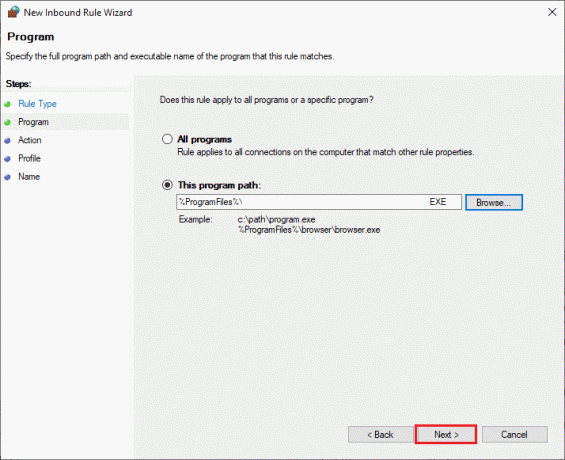
8. Maintenant, sélectionnez le bouton radio à côté de Autoriser la connexion et cliquez sur Suivant > tel que représenté.
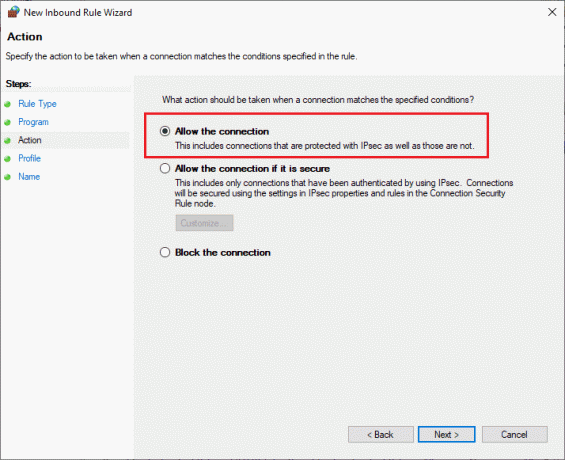
9. S'assurer Domaine, privé, public les cases sont sélectionnées et cliquez sur Suivant > comme montré.

10. Enfin, ajoutez un nom à votre nouvelle règle et cliquez sur Finir.
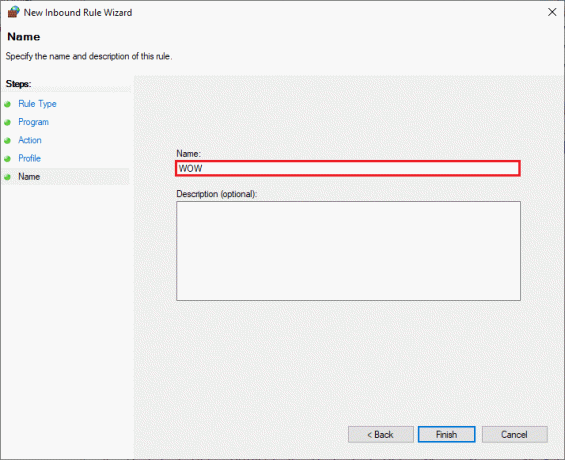
Terminé! Vérifiez si vous avez corrigé le code d'erreur 51900309 dans WOW est corrigé ou non.
A lire aussi :Correction d'Avast ne mettant pas à jour les définitions de virus
Méthode 8: Désactiver temporairement l'antivirus (le cas échéant)
Certains programmes antivirus incompatibles installés sur votre ordinateur provoqueront l'erreur WOW 51900309. Pour éviter les conflits, vous devez vous assurer des paramètres de sécurité de votre ordinateur Windows 10 et vérifier s'ils sont stables ou non. Pour savoir si la suite antivirus est à l'origine du code d'erreur WOW 51900309, désactivez-la une fois et essayez de vous connecter à un réseau.
Lisez notre guide sur Comment désactiver temporairement l'antivirus sur Windows 10 et suivez les instructions pour désactiver temporairement votre programme antivirus sur votre PC.
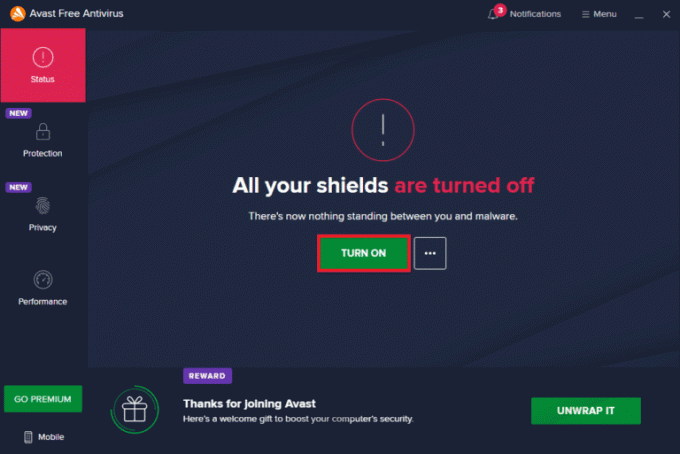
Si vous avez un correctif pour l'erreur WOW51900309 après avoir désactivé le programme antivirus sur votre ordinateur, il est conseillé de désinstaller complètement le programme de votre PC.
Lisez notre guide Forcer la désinstallation des programmes qui ne seront pas désinstallés sous Windows 10 pour désinstaller votre programme antivirus sur votre ordinateur.
Méthode 9: réinstaller World of Warcraft
Tout fichier mal configuré dans World of Warcraft entraînera une erreur WOW51900309 même si vous avez suivi toutes les méthodes décrites ci-dessus et mis à jour toutes les actions en attente. Donc, dans ce cas, vous n'avez pas d'autre choix que de réinstaller le jeu. Voici comment procéder.
1. Frappez le Clé Windows et tapez applications et fonctionnalités, puis cliquez sur Ouvrir.

2. Maintenant, cherchez World of Warcraft dans la liste et cliquez dessus. Ensuite, sélectionnez le Désinstaller option.

3. Si vous y êtes invité, cliquez à nouveau sur Désinstaller.
4. Maintenant, visitez le Site officiel de Blizzard, et cliquez sur World of Warcraft.

5. Ensuite, cliquez sur Télécharger pour Windows option et attendez que le jeu soit installé sur votre PC.
6. Aller vers Mes Téléchargements dans l'Explorateur de fichiers et double-cliquez sur le fichier d'installation pour exécuter l'application.
7. Suivre la instructions à l'écran pour installer le jeu sur votre PC Windows 10.
Enfin, relancez le jeu et vous aurez maintenant corrigé le code d'erreur WOW 51900309.
Recommandé:
- Correction de l'erreur 42127 Cab Archive est corrompue
- Correction de Forza Horizon 4 FH001 dans Windows 10
- Correction de l'erreur WOW51900314 dans Windows 10
- Correction de l'erreur d'application WoW 64 EXE
Nous espérons que ce guide vous a été utile et que vous avez pu corriger WOW51900309 dans votre système. Faites-nous savoir quelle méthode a le mieux fonctionné pour vous. De plus, si vous avez des questions/suggestions concernant cet article, n'hésitez pas à les déposer dans la section des commentaires.
Elon est rédacteur technique chez TechCult. Il écrit des guides pratiques depuis environ 6 ans maintenant et a couvert de nombreux sujets. Il aime couvrir des sujets liés à Windows, Android et les derniers trucs et astuces.